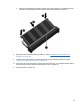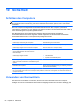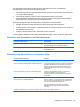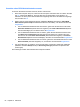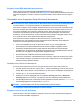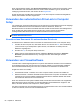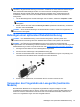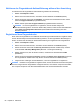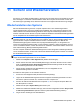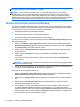HP Notebook User Guide - Linux
Table Of Contents
- Willkommen
- Komponenten des Computers
- Netzwerk
- Tastatur und Zeigegeräte
- Multimedia
- Energieverwaltung
- Ausschalten des Computers
- Einstellen der Energieoptionen
- Verwenden des Akkus
- Anzeigen des Akkuladestands
- Einsetzen und Entfernen des Akkus
- Aufladen eines Akkus
- Maximieren der Akkunutzungsdauer
- Niedriger Akkuladestand
- Feststellen eines niedrigen Akkuladestands
- Beheben eines niedrigen Akkuladestands
- Beheben eines niedrigen Akkuladestands, wenn eine externe Stromquelle vorhanden ist
- Beheben eines niedrigen Akkuladestands, wenn ein aufgeladener Akku verfügbar ist
- Beheben eines niedrigen Akkuladestands, wenn keine Stromquelle verfügbar ist
- Beheben eines niedrigen Akkuladestands, wenn der Computer den Ruhezustand nicht beenden kann
- Einsparen von Akkuenergie
- Lagern eines Akkus
- Entsorgen eines gebrauchten Akkus
- Austauschen des Akkus
- Anschließen an die externe Netzstromversorgung
- Laufwerke
- Handhabung von Laufwerken
- Verwenden der optionalen Sicherungsschraube
- Entfernen oder Wiederanbringen der Service-Abdeckung
- Austauschen oder Aufrüsten der Festplatte
- Verwenden von optischen Laufwerken (bestimmte Modelle)
- Externe Speicher- und Erweiterungskarten und externe Geräte
- Speichermodule
- Sicherheit
- Sichern und Wiederherstellen
- Computer Setup (BIOS) und Advanced System Diagnostics
- MultiBoot
- Fehlerbeseitigung und Support
- Fehlerbeseitigung
- Der Computer startet nicht
- Auf dem Display wird nichts angezeigt
- Die Software funktioniert anormal
- Der Computer ist eingeschaltet, reagiert jedoch nicht
- Der Computer ist ungewöhnlich warm
- Ein externes Gerät funktioniert nicht
- Die Wireless-Verbindung zu einem Netzwerk funktioniert nicht
- Das Medienfach lässt sich zum Entnehmen einer CD oder DVD nicht öffnen
- Der Computer erkennt das optische Laufwerk nicht
- Eine Disc kann nicht wiedergegeben werden
- Ein Film wird nicht auf einem externen Anzeigegerät angezeigt
- Der Brennvorgang auf eine Disc wird nicht gestartet oder abgebrochen, bevor er abgeschlossen ist
- Kontaktieren des Kundenservice
- Etiketten
- Fehlerbeseitigung
- Reinigung und Pflege Ihres Computers
- Technische Daten
- Elektrostatische Entladung
- Index
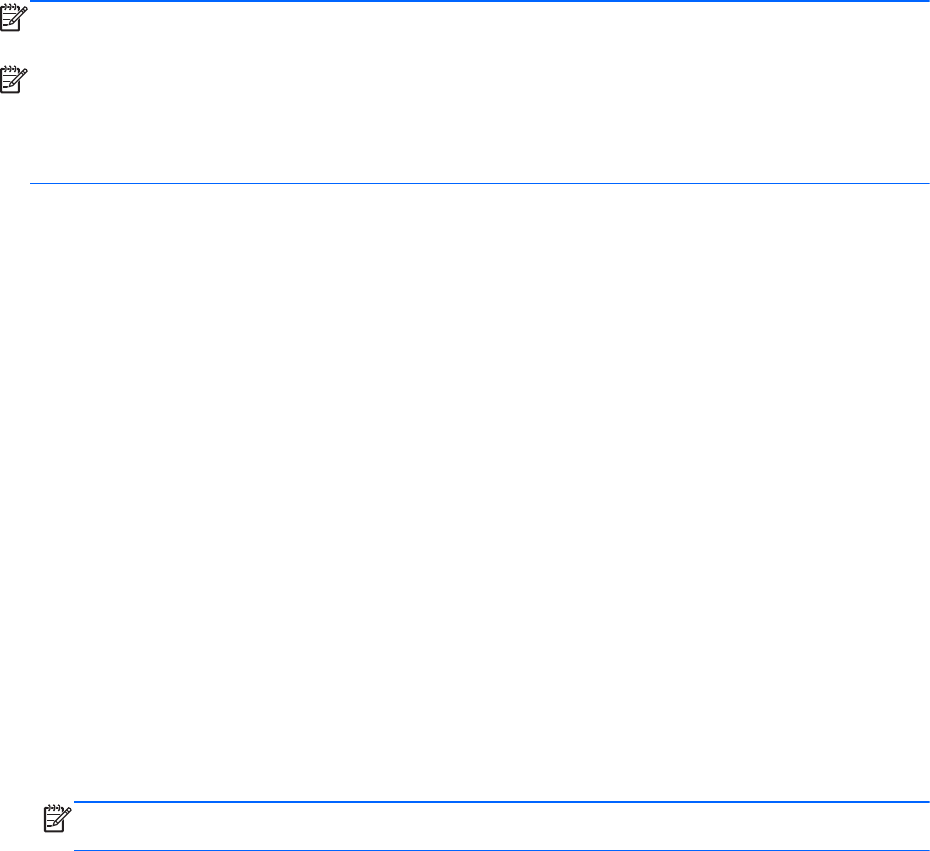
HINWEIS: Sie können den Computer auch von der Partition wiederherstellen, indem Sie den
Computer neu starten und anschließend f11 drücken.
HINWEIS: Wenn Sie Ihren Computer weder von der Festplattenpartition mit dem primären
Betriebssystem noch von der Wiederherstellungspartition starten (booten) können und Sie keine
Systemwiederherstellungs-Disc erstellt haben, müssen Sie eine SUSE Linux Enterprise Desktop
Betriebssystem-DVD erwerben, um das Betriebssystem erneut zu installieren. Weitere Informationen
entnehmen Sie der Broschüre Worldwide Telephone Numbers (Telefonnummern weltweit).
Sichern Ihrer Daten durch ein Backup
Sie sollten Ihre Dateien regelmäßig sichern, damit Sie immer über eine aktuelle Sicherung verfügen.
Sie können Ihre Daten auf einem optionalen externen Laufwerk, einem Netzlaufwerk oder auf Discs
manuell sichern. Sichern Sie Ihr System zu folgenden Zeitpunkten:
●
Regelmäßig mithilfe eines festgelegten Zeitplans
●
Bevor der Computer repariert oder wiederhergestellt wird
●
Bevor Sie Hardware oder Software hinzufügen oder verändern
So sichern Sie Ihre Dateien im Benutzerverzeichnis mithilfe von Backup Manager Settings (Backup
Manager-Einstellungen):
1. Wählen Sie Computer > More Applications (Weitere Anwendungen) > Tools (Werkzeuge) >
Backup Manager Settings (Backup Manager-Einstellungen), und klicken Sie dann auf Backup
my home directory (Persönlichen Ordner sichern).
2. Wählen Sie unter Storage Destination Location (Speicherort) den gewünschten Speicherort
für Ihre Sicherung.
3. Wählen Sie unter Schedule (Terminplan) einen Zeitplan für regelmäßige automatische
Sicherungen.
Um sofort eine Sicherung durchzuführen, aktivieren Sie das Kontrollkästchen Backup Now
(Jetzt sichern).
HINWEIS: Stellen Sie sicher, dass Sie einen Speicherort für Ihre Sicherung angegeben haben,
bevor Sie Ihre Daten sichern.
4. Klicken Sie auf die Schaltfläche „Save and Backup“ (Speichern und sichern), um die Sicherung
zu starten und die Einstellungen für die Sicherung zu speichern.
So stellen Sie Sicherungsdateien wieder her:
1. Wählen Sie Computer > More Applications (Weitere Anwendungen) > Tools (Werkzeuge) >
Backup Manager Restore (Backup Manager-Wiederherstellung).
2. Wählen Sie unter Backup Source (Sicherungsquelle) den Speicherort Ihrer Sicherungsdateien
aus.
3. Wählen Sie unter Restore Destination (Ziel der Wiederherstellung), an welchem Ziel die
Dateien wiederhergestellt werden sollen.
4. Um alle Dateien von dem ausgewählten Speicherort wiederherzustellen, klicken Sie auf die
Schaltfläche Restore all files (Alle Dateien wiederherstellen). Um nur bestimmte Dateien
wiederherzustellen, klicken Sie auf die Schaltfläche Restore selected files (Bestimmte Dateien
wiederherstellen), dann auf die Schaltfläche Select Files (Dateien auswählen), und wählen Sie
dann die Dateien, die Sie wiederherstellen möchten.
70 Kapitel 11 Sichern und Wiederherstellen